Cómo hacer doble clic con el mouse
Por lo general, todas las carpetas se abren haciendo doble clic con el botón del mouse. Esto puede resultar familiar e inconveniente para diferentes usuarios. Si este método de abrir carpetas le resulta inconveniente o existen algunas peculiaridades, por ejemplo, un mal funcionamiento del mouse de la computadora, puede abrirlo presionando un botón. Esto es bastante sencillo de hacer; sólo hay que seguir un algoritmo sencillo.
Este algoritmo también ayudará al usuario si la configuración se pierde o si otro usuario la ha cambiado.
El contenido del artículo.
Cómo hacer doble clic con el mouse
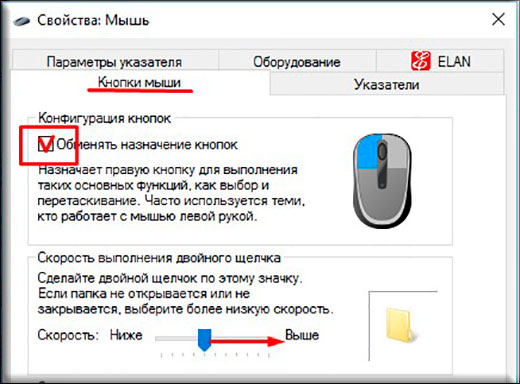 Para hacer doble clic, debe ir a cualquier carpeta "Archivo" - "Cambiar carpeta y opciones de búsqueda".
Para hacer doble clic, debe ir a cualquier carpeta "Archivo" - "Cambiar carpeta y opciones de búsqueda".
¡Referencia! Para Windows 10, para abrir un menú similar, debe hacer clic en el elemento "Organizar".
- Además, una forma alternativa de abrir esta opción es "Panel de control" - "Apariencia y personalización" - "Opciones de carpeta/explorador".
- En el menú que se abre, seleccione la pestaña "General".
- En el subelemento "Clics del mouse", puede configurar la capacidad de abrir con un clic de un botón y seleccionar con el puntero, o seleccionar con un clic y abrir con dos clics.
- Aquí también puede configurar la capacidad de subrayar cuando pasa el cursor sobre una carpeta.
¡Referencia! En estos ajustes, además de hacer doble clic, también puedes configurar el método de apertura de una carpeta, tanto en una como en varias ventanas.
Cuando marca la casilla junto a "Abrir con uno...", las carpetas se seleccionarán cuando pase el cursor sobre ellas. Y para abrirlos, debes hacer clic una vez con el botón del mouse.
Cómo habilitar el doble clic del mouse
 Para habilitar el doble clic, simplemente seleccione "Doble apertura..." en el menú "Opciones de carpeta". Después de esto, la carpeta se seleccionará presionando el botón una vez y se abrirá haciendo doble clic.
Para habilitar el doble clic, simplemente seleccione "Doble apertura..." en el menú "Opciones de carpeta". Después de esto, la carpeta se seleccionará presionando el botón una vez y se abrirá haciendo doble clic.
Qué hacer si no funciona hacer doble clic con el mouse
 Puede haber casos en los que cambiar la configuración no genere beneficios y los accesos directos se abran con un solo clic en lugar de uno doble. Este problema puede ocurrir debido a que los controladores no funcionan correctamente después de una actualización.
Puede haber casos en los que cambiar la configuración no genere beneficios y los accesos directos se abran con un solo clic en lugar de uno doble. Este problema puede ocurrir debido a que los controladores no funcionan correctamente después de una actualización.
Para solucionar este problema, debe seleccionar "Mi PC" - "Propiedades" - "Administrador de dispositivos".
Luego debe abrir un submenú llamado "Ratones y otros dispositivos señaladores", seleccionar el mouse conectado y hacer clic derecho para eliminarlo. Entonces necesitas reiniciar tu PC. Después de reiniciar Windows, el mouse conectado debería reaparecer en las listas de dispositivos y el problema debería desaparecer. Si el problema sigue siendo relevante, debe actualizar los controladores del dispositivo.
Si este método no ayuda, el problema puede ser de naturaleza hardware. Se debe verificar la integridad del cable o conector.
¡Atención! Para verificar la funcionalidad del mouse, simplemente conéctelo a otra computadora. Si funciona correctamente en otro dispositivo, el problema puede estar en el propio conector. Para eliminarlo, suele ser suficiente conectar el ratón a otro puerto. Si el problema persiste, el problema es de naturaleza software.

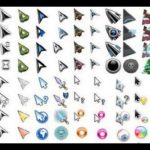




El bloque de configuración llamado "Clics del mouse" no está activo. El mouse (y el panel táctil) selecciona al pasar el mouse y se abre con un solo clic.
¿Cómo cambiar para abrir con doble clic?
- ventanas 10
— Quité tanto el mouse como el panel táctil del sistema; no ayudó
— Configuré la apertura en el registro con un clic y dos clics; nada cambió.
¿Quizás a través de la configuración de la política de grupo? Pero no sé cómo...